亲爱的游戏迷们,你是否有过这样的体验:在手机上玩得正high,突然想和朋友们一起在电视上大屏幕上共享这份乐趣?别急,今天就来教你怎么用安卓手机通过WiFi投屏,让你的游戏画面瞬间变大,一起感受大屏带来的震撼吧!
一、了解WiFi投屏的基本原理
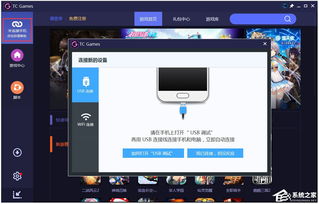
WiFi投屏,顾名思义,就是利用WiFi网络将手机屏幕上的内容传输到电视或其他大屏幕设备上。这个过程需要你的手机和电视都连接到同一个WiFi网络,并且电视需要支持Miracast、AirPlay等投屏协议。
二、安卓手机WiFi投屏的准备工作

1. 检查设备支持情况:首先,确保你的安卓手机和电视都支持WiFi投屏。大多数现代安卓手机和智能电视都支持这一功能。
2. 连接同一WiFi网络:将你的手机和电视连接到同一个WiFi网络。如果电视没有内置WiFi,你可能需要使用路由器或WiFi扩展器。
3. 开启电视的投屏功能:在电视的设置中找到“屏幕镜像”、“多屏互动”或“无线投屏”等选项,并确保它们是开启状态。
三、安卓手机WiFi投屏的具体操作步骤
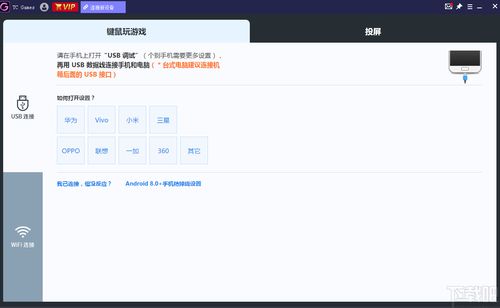
1. 打开手机设置:在手机屏幕顶部下滑,找到并点击“设置”图标。
2. 找到投屏选项:在设置菜单中,找到“其他网络与连接”或“无线和网络”等选项,然后点击进入。
3. 选择“投屏”或“无线显示”:在“其他网络与连接”或“无线和网络”菜单中,找到“投屏”或“无线显示”选项。
4. 搜索并连接电视:此时,你的手机会自动搜索附近的设备。找到你的电视后,点击它进行连接。
5. 开始投屏:连接成功后,你的手机屏幕内容就会自动传输到电视上。现在,你就可以在电视上享受大屏游戏体验了!
四、常见问题及解决方法
1. 问题:同一WiFi下无法投屏
解决方法:尝试重启手机、电视和路由器。如果问题依旧,检查路由器设置,确保没有开启AP隔离。如果路由器老旧或不支持最新WiFi网络频段,考虑更换路由器。
2. 问题:电视不支持Miracast或AirPlay
解决方法:使用HDMI线将手机和电视连接起来,通过有线方式实现投屏。这种方法连接稳定,适合玩游戏。
3. 问题:投屏画面卡顿或延迟
解决方法:检查WiFi信号强度,确保网络稳定。如果问题依旧,尝试重启设备或更换网络环境。
五、
通过WiFi投屏,你可以在电视上享受到更加震撼的游戏画面和音效。只需简单几步,你就能将安卓手机上的游戏画面传输到电视上,和朋友们一起共享游戏乐趣。快来试试吧,让你的游戏体验更上一层楼!
